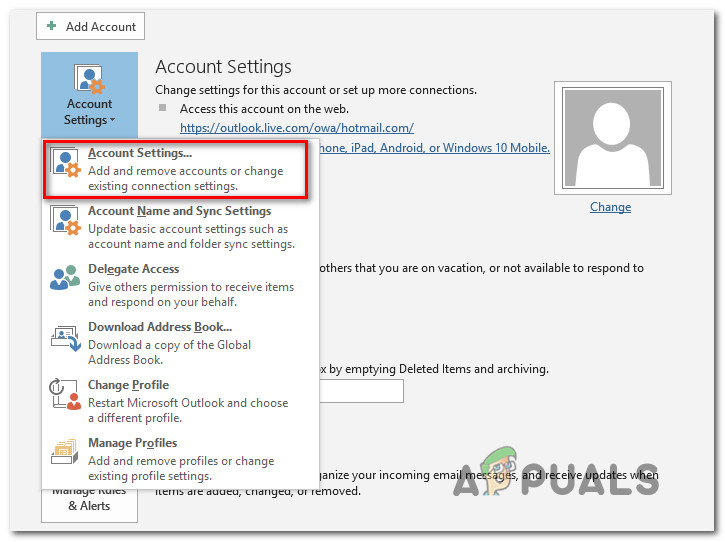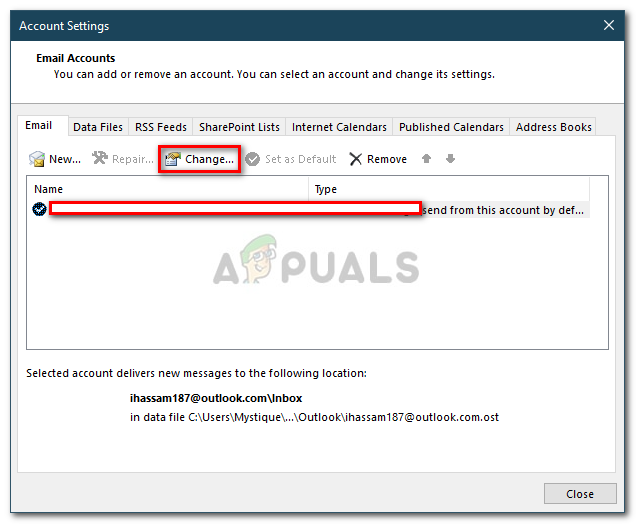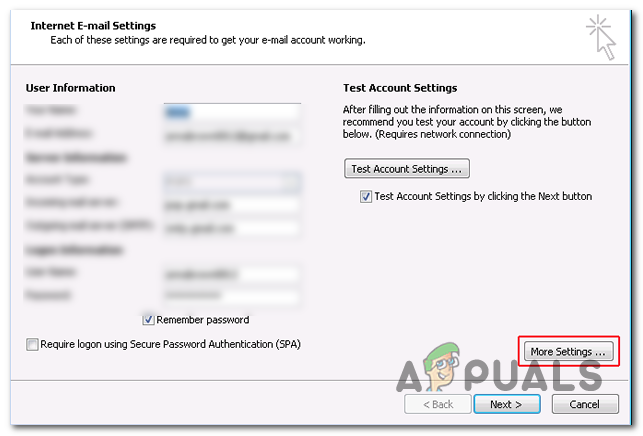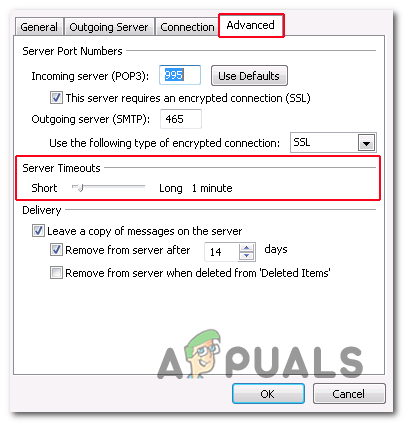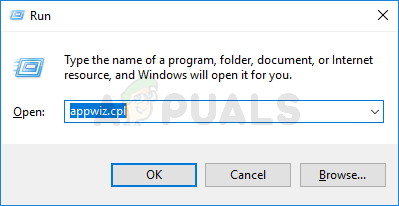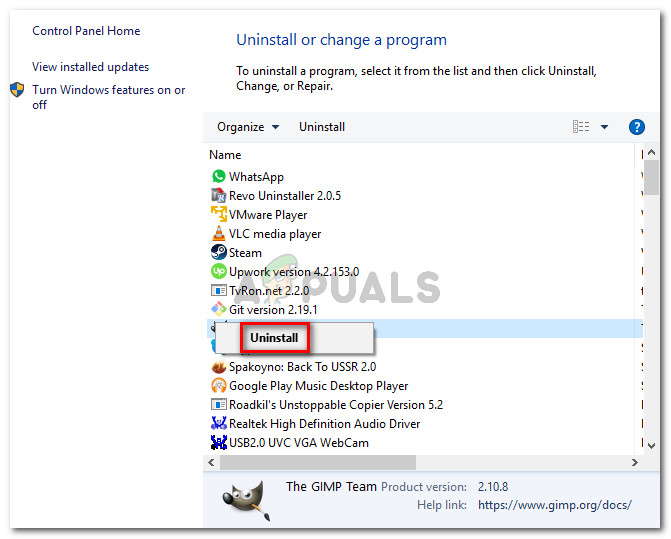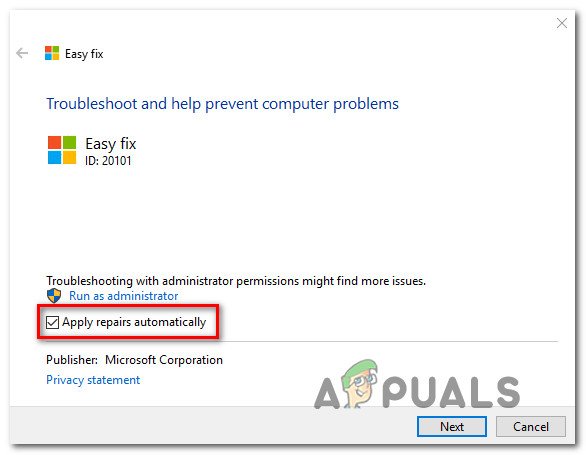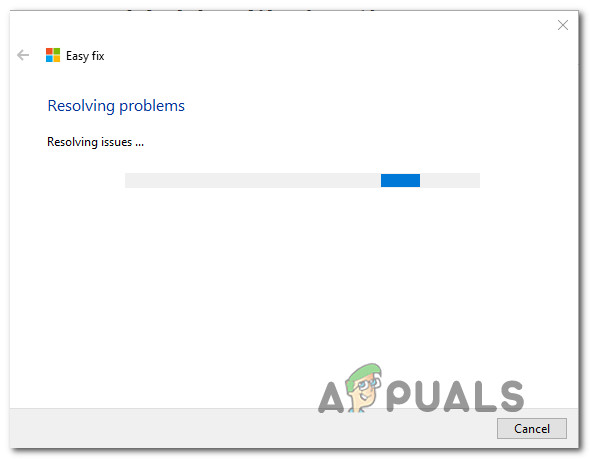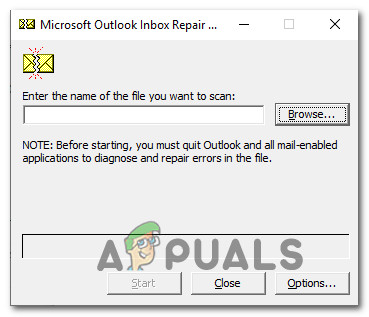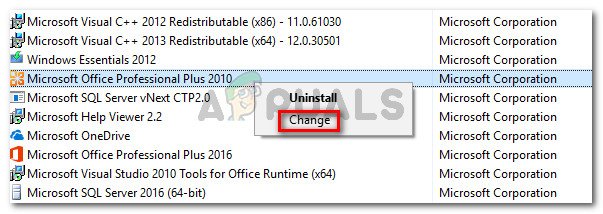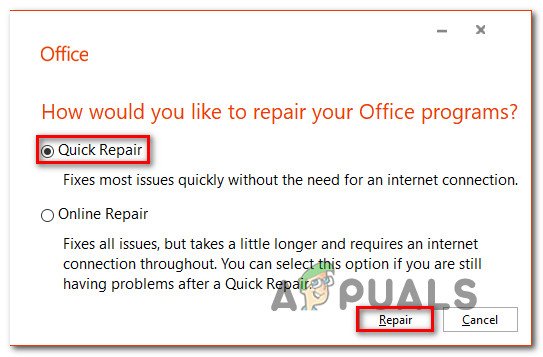Vários usuários do Windows têm reclamado que recebem o Erro 0x8004210A sempre que tentarem enviar ou receber um e-mail com o Microsoft Outlook. Os usuários mais afetados dizem que só encontram esse problema com alguns e-mails (não todos). Na maioria dos casos, esse problema é relatado como ocorrendo em versões mais antigas do Outlook, como Outlook 2010, Outlook 2012 (ou até mesmo uma versão mais antiga). Com base em nossas investigações, o problema não é exclusivo em uma determinada versão do Windows, pois foi relatado que ocorre no Windows 7, Windows 8.1 e Windows 10.

Erro do Outlook 0x8004210A
O que está causando o erro 0x8004210A?
Investigamos esse problema específico analisando vários relatórios de usuários e testando as diferentes estratégias de reparo comumente recomendadas por outros usuários afetados que já conseguiram corrigir o problema. Acontece que vários cenários diferentes podem levar ao aparecimento desse problema específico. Aqui está uma lista de possíveis culpados que podem acionar este código de erro:
- O período de tempo limite do servidor é muito curto - Acontece que um dos fatores mais comuns que causam esse código de erro é um período insuficiente de tempo limite do servidor. Certos provedores de e-mail precisam de mais tempo para concluir a troca de dados, portanto, se o Outlook estiver configurado para funcionar com tempo limite de servidor muito limitado, ele pode interromper a troca de dados antes de ser concluída. Se este cenário for aplicável, você deve ser capaz de resolver o problema aumentando a configuração de tempo limite do servidor.
- Interferência AV de terceiros - Se você estiver usando um pacote de terceiros, pode estar lidando com um software de monitoramento de segurança superprotetor que está interferindo na conexão entre seu cliente de e-mail e o servidor do provedor de e-mail. Nesse caso, você deve ser capaz de resolver o problema desativando o recurso de proteção de e-mail ou desinstalando completamente o pacote de terceiros e optando por um verificador de segurança mais brando.
- Arquivo corrompido do Outlook - Outro culpado potencial que pode acabar causando esse comportamento é o arquivo .PST ou .OST corrompido. Vários usuários afetados confirmaram que um arquivo de e-mail afetado por corrupção acabou impedindo a comunicação com os servidores de e-mail. Nesse caso, você deve conseguir corrigir o problema executando a ferramenta de reparo da caixa de entrada para reparar o arquivo do Outlook.
- Instalação de escritório corrompida - Acontece que esse código de erro específico também pode ser facilitado por problemas de corrupção mais amplos localizados dentro da pasta de instalação do Office. Se este cenário for aplicável, a única correção viável é usar os recursos de reparo integrados do Office para reparar a instalação inteira para corrigir qualquer instância corrompida.
Se você está enfrentando esse problema e está procurando uma solução que permita enviar e-mails sem enfrentar esse código de erro, este artigo fornecerá vários guias de solução de problemas diferentes. Abaixo, você encontrará uma coleção de possíveis correções que outros usuários em uma situação semelhante usaram com sucesso para descobrir o problema e corrigir esse comportamento.
Se você deseja ser o mais eficiente possível, recomendamos que siga as possíveis correções na mesma ordem, já que as solicitamos por eficiência e severidade. Eventualmente, você deverá encontrar uma solução que resolverá o problema, independentemente do culpado que está causando o problema.
Vamos começar!
Método 1: aumentar os tempos limite do servidor
Acontece que um dos problemas mais comuns que acabará por causar o Erro 0x8004210A é um problema incorreto de tempo limite do servidor. Lembre-se de que o Outlook precisa trabalhar com um tempo estipulado para concluir todo o procedimento de envio / recebimento. Se esse período for insuficiente para conter o servidor de e-mail e concluir a troca de dados, o Erro 0x8004210A será lançado pelo seu cliente de e-mail (Outlook).
Vários usuários afetados conseguiram resolver o problema acessando as configurações do Outlook e aumentando as configurações de Tempo Limite do Servidor. A maioria dos usuários afetados que seguiram este guia relataram que conseguiram evitar o Erro 0x8004210A de aparecer novamente aumentando o valor padrão de tempo limite do servidor.
Na maioria dos casos, isso dará ao seu cliente de e-mail tempo suficiente para concluir a troca de dados. Aqui está um guia rápido para resolver o 0x8004210A aumentando a contagem de tempo limite do servidor:
- Abra seu aplicativo Outlook e vá para Arquivo da barra de fita no topo. Ao chegar lá, vá para a guia Informações e clique em Configurações da conta> Configurações da conta ...
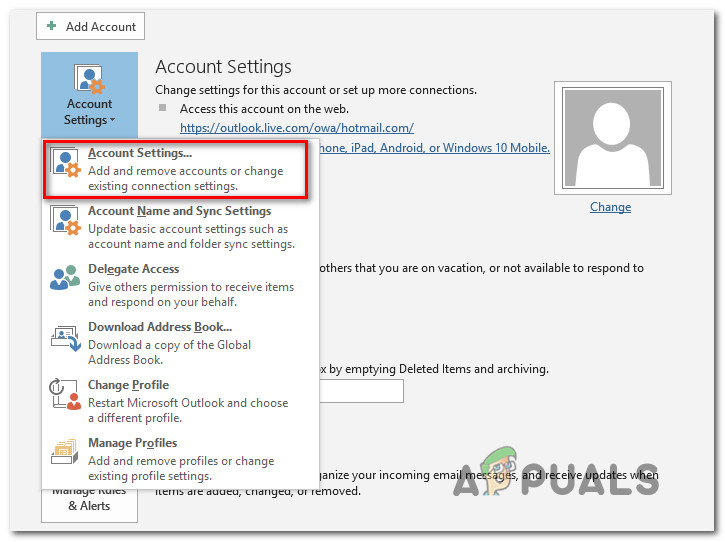
Acessando o menu Configurações da Conta do Outlook
- Assim que estiver dentro do Configurações da conta menu, selecione o O email guia na lista de menus disponíveis. Em seguida, clique no e-mail com o qual você está tendo problemas, clique no mudança botão da lista de opções de contexto disponíveis acima deste.
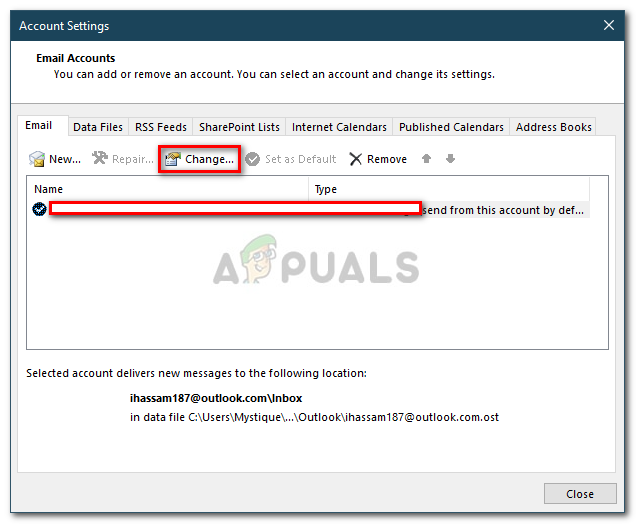
Configurações da conta - Outlook
- Assim que estiver dentro do Mudar de conta menu, volte sua atenção para a seção inferior direita da tela e clique em Mais configurações .
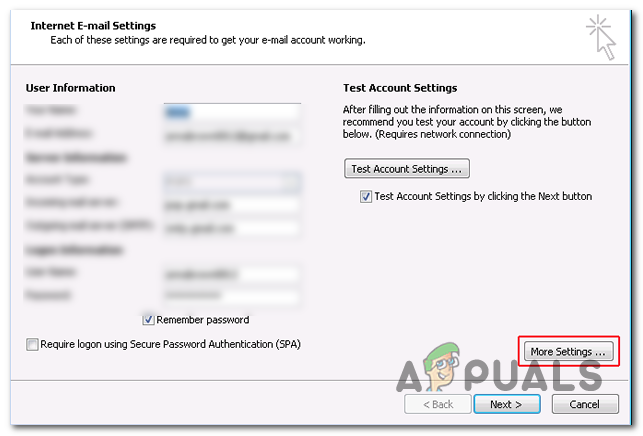
Acessando o menu Mais Configurações do Outlook
- Assim que estiver dentro do Internet Configurações de e-mail menu, selecione o Avançado guia do menu de contexto recém-exibido e modificar o Tempo limite do servidor valor para 1 minuto ou mais.
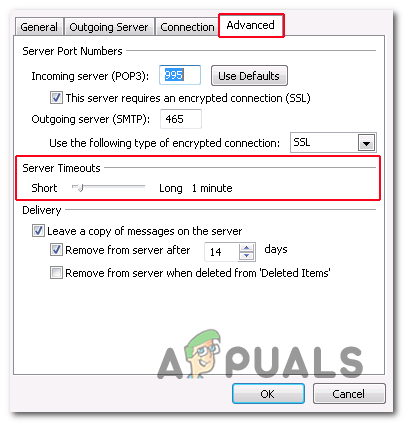
Modificando o valor padrão dos tempos limite do servidor
- Salve as modificações que você acabou de fazer clicando em Está bem .
- Reinicie o computador e aguarde a conclusão da próxima inicialização. Assim que a sequência de inicialização for concluída, abra o Outlook e tente enviar outro e-mail.
Se você ainda está encontrando o mesmo 0x8004210A erro, vá para o próximo método abaixo.
Método 2: Desativando a interferência AV de terceiros
Como foi relatado por vários usuários afetados, esse problema pode muito bem ser desencadeado por um conjunto de antivírus superprotetor. De acordo com os relatórios do usuário, existem principalmente dois cenários que facilitarão o código de erro 0x8004210A em conjunto com suítes de segurança de terceiros:
- Suíte de terceiros usa um recurso integrado de varredura do Outlook
- O pacote de segurança / firewall está interrompendo a conexão entre seu cliente de e-mail e o servidor de e-mail.
Se estiver usando um pacote de terceiros e pensar que um dos cenários descritos acima pode ser aplicável, você tem algumas estratégias de reparo em potencial à sua disposição.
Em primeiro lugar, comece assegurando-se de que seu antivírus não tenha um Email Shield (ou equivalente semelhante). Para fazer isso, acesse o menu de configurações AV e procure uma opção para desativar o Email Shield. Provavelmente, você só precisará desmarcar (desativar a alternância associada).

Desativando o escudo de e-mail
Se isso não funcionou ou você descobriu que a função Email Shielding não estava habilitada, você deve começar a investigar se o seu pacote de terceiros está realmente bloqueando a comunicação com as configurações de e-mail com uma configuração de firewall - McAfee & Karsperkly estão entre os conjuntos de terceiros relatados com mais frequência com o potencial de causar esse problema.
Lembre-se de que, se uma configuração de firewall estiver realmente causando o problema, simplesmente desabilitar a proteção em tempo real não ajudará em sua situação, pois as mesmas regras de segurança permanecerão em vigor. Nesse caso, a única correção viável que você tem à sua disposição é desinstalar o pacote de terceiros e garantir que você também está removendo todos os arquivos restantes que ainda podem estar causando o mesmo problema.
Aqui está um guia rápido sobre como fazer isso:
- pressione Tecla Windows + R para abrir uma caixa de diálogo Executar. Em seguida, dentro da caixa Executar, digite “Appwiz.cpl” e pressione Entrar para abrir o Programas e características cardápio.
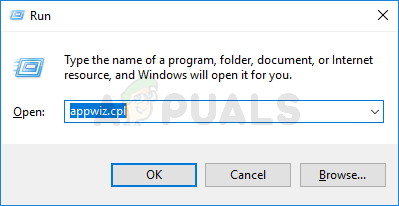
Digite appwiz.cpl e pressione Enter para abrir a lista de programas instalados
- Uma vez dentro da tela Programas e Recursos, role para baixo pela lista de aplicativos instalados e encontre o pacote AV de terceiros que está servindo atualmente como o pacote de proteção de segurança padrão. Depois de ver, clique com o botão direito sobre ele e escolha Desinstalar no menu de contexto recém-exibido.
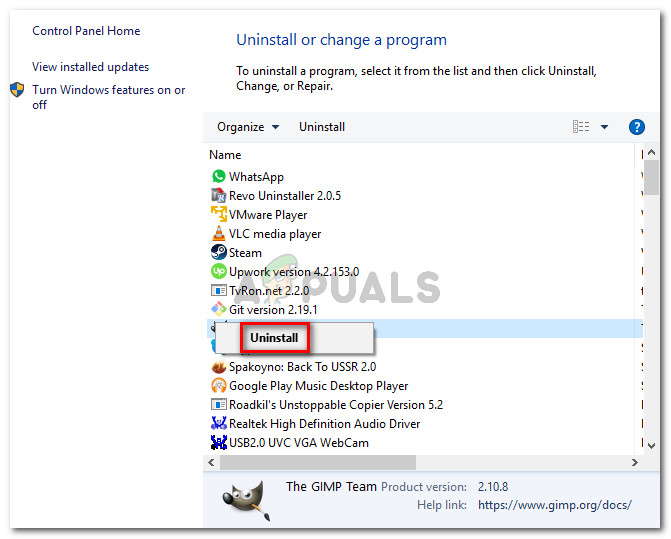
Desinstalando o pacote de segurança
- Na próxima janela, siga as instruções na tela para concluir o processo e reinicie o computador para concluir a desinstalação.
- Na próxima sequência de inicialização, siga este artigo ( aqui ) para garantir que você não está deixando para trás nenhum arquivo que ainda possa causar o mesmo problema no futuro.
Método 3: usando a ferramenta de reparo da caixa de entrada
Ao que parece, outro cenário bastante comum que pode contribuir para o aparecimento do 0x8004210A erro é uma inconsistência com o arquivo Outlook (.PST ou .OST). Se este arquivo de email crítico estiver corrompido, seu aplicativo de email pode ser impedido de se comunicar com os servidores de email.
Alguns usuários que também estavam lutando para resolver esse problema conseguiram fazer isso corrigindo o arquivo .PST ou .OST usando a ferramenta de reparo da caixa de entrada e reiniciando o computador. Depois de fazer isso, a maioria dos usuários afetados relataram que conseguiram enviar e receber e-mails sem ver o 0x8004210A erro nunca mais.
Lembre-se de que, embora essa ferramenta esteja incluída em todas as versões recentes do Outlook, o local pode ser diferente dependendo da versão do Outlook que você está usando. Para manter as instruções o mais simples possível, vamos mostrar uma maneira que funcionará universalmente (independentemente da versão do Outlook que você estiver usando).
Nota: Só pudemos verificar as etapas abaixo no Outlook 2013 e posterior. Se as etapas abaixo não se aplicarem à sua versão do Outlook, vá diretamente para o Método 4.
Aqui está um guia rápido sobre como reparar o arquivo Outlook (.PST ou .OST) usando o Ferramenta de reparo da caixa de entrada :
- Certifique-se de que o Outlook e qualquer aplicativo ou serviço associado estejam completamente fechados.
- A seguir, visite este link ( aqui ) e baixe o Reparo da caixa de entrada ferramenta. Espere pacientemente até que o download seja concluído.
- Quando o download estiver concluído, clique duas vezes no executável e espere que ele seja iniciado. Na primeira tela, clique no Avançado hiperlink e, em seguida, certifique-se de que a caixa associada a Aplicar reparos automaticamente está checado. Então, clique em Próximo para passar para a próxima tela.
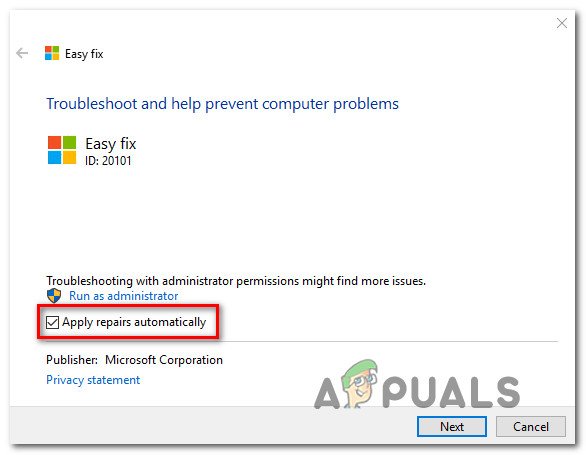
Aplicando reparos automaticamente
- Aguarde até que a verificação determine se realmente há um problema com o arquivo .PST / .OST do Outlook. Se um problema for identificado, o utilitário recomendará automaticamente uma estratégia de reparo viável.
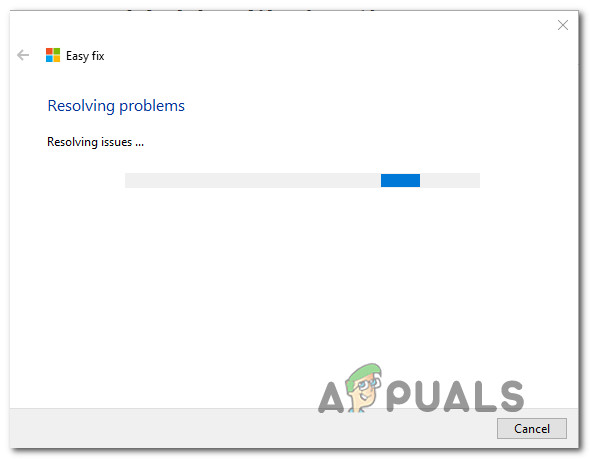
Resolvendo os problemas com seu arquivo .PST
- Quando chegar ao menu de reparo da caixa de entrada do Microsoft Outlook, clique em Squeaky toy, em seguida, navegue até o local onde o arquivo .PST / .OST está armazenado.
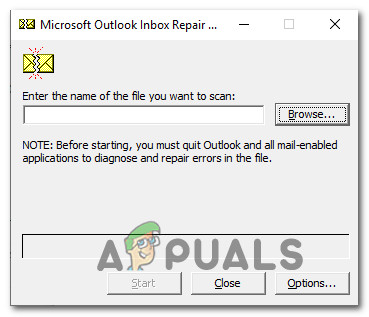
Selecionando o arquivo .PST usando o menu Navegar
Nota: Se você não sabe a localização do seu arquivo do Outlook, procure no local padrão ( C: Users AppData Local MicrosoftOutlook). A menos que você tenha estabelecido um local personalizado, você poderá encontrar o arquivo aqui.
- Assim que o processo for concluído, reinicie o Outlook novamente e veja se o problema é resolvido na próxima inicialização do sistema.
Método 4: Reparando a instalação do Office
Se você seguiu as instruções acima e confirmou que o problema não está ocorrendo devido a um arquivo corrompido do Outlook (.PST ou .OST), há uma grande chance de que o problema esteja ocorrendo devido a algum tipo de corrupção dentro do Instalação do Office que acaba limitando a funcionalidade do aplicativo Outlook.
Vários usuários do Windows que se encontraram em uma situação semelhante relataram que finalmente conseguiram resolver o problema inteiramente, reparando toda a instalação do Office usando a funcionalidade interna.
Se você notou recentemente sinais de que a instalação do Office pode ter sido corrompida (um item em quarentena, um erro de inicialização estranho, etc.), você deve continuar garantindo que não está lidando com uma instalação corrompida do Office, reparando-a por meio de Programas e Recursos cardápio.
Aqui está um menu rápido sobre como reparar a instalação do Office para resolver qualquer corrupção de arquivo do sistema que pode estar causando o problema:
- pressione Tecla Windows + R para abrir um Corre caixa de diálogo. Em seguida, digite “Appwiz.cpl” e pressione Entrar dentro da caixa de texto para abrir o Programas e características cardápio.
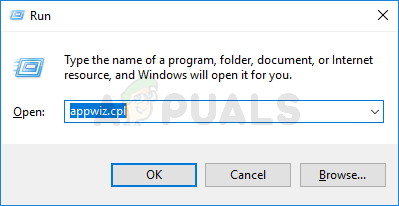
Digite appwiz.cpl e pressione Enter para abrir a lista de programas instalados
- Depois de conseguir entrar no Programas e características tela, role a lista de aplicativos instalados e localize o seu Escritório instalação. Depois de ver, clique com o botão direito sobre ele e escolha mudança no menu de contexto recém-exibido.
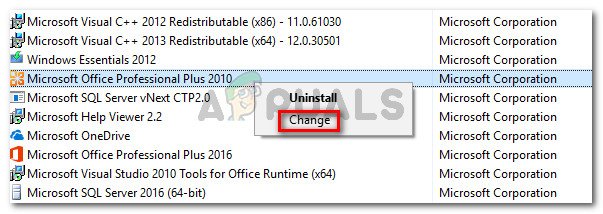
Acessando o menu de reparo da instalação do Microsoft Office
Nota: Se você for solicitado pelo UAC (controle de conta de usuário) menu, clique sim para conceder privilégios administrativos.
- Dentro do menu de reparo, clique no Reparo Rápido opção e clique em Continuar para iniciar o processo de reparo.
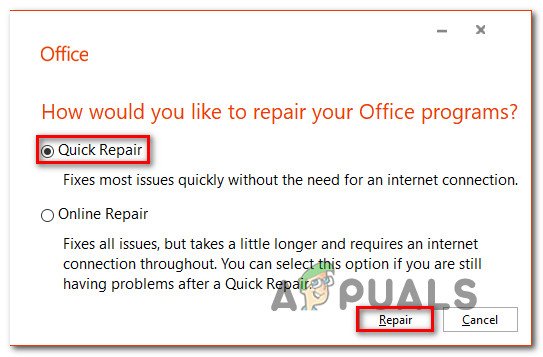
Reparando a instalação do Office
Nota: Lembre-se de que, dependendo da instalação do Office, esse menu pode aparecer de forma diferente na tela.
- Quando o processo for concluído, reinicie o computador e veja se o problema é resolvido na próxima inicialização do sistema.